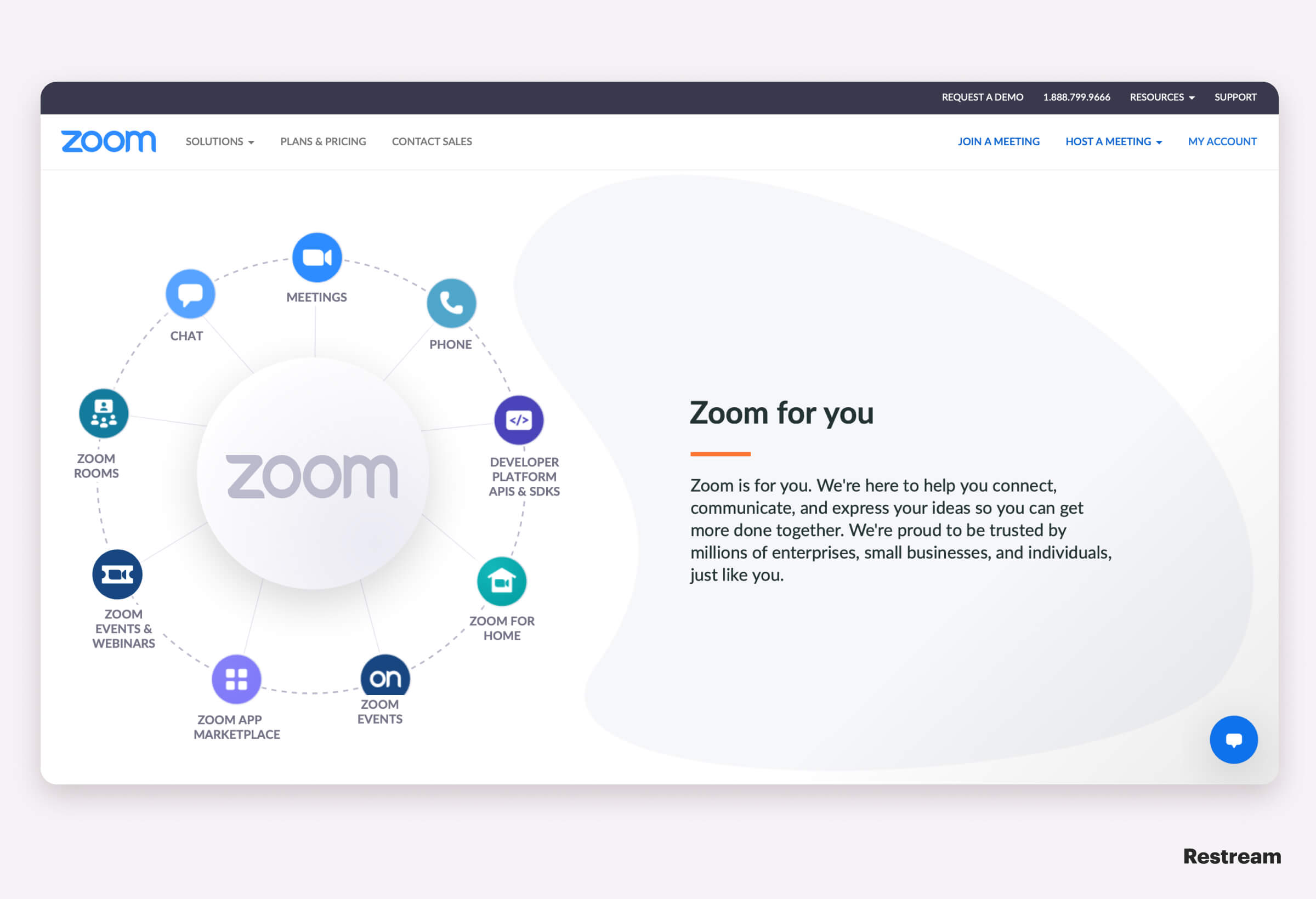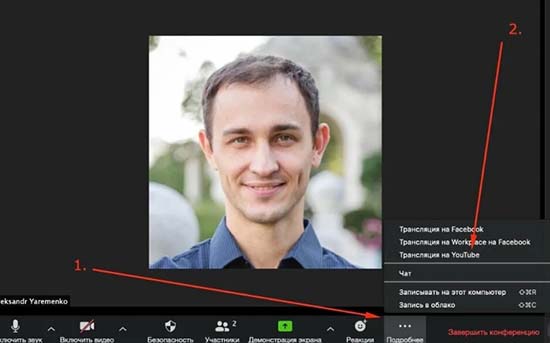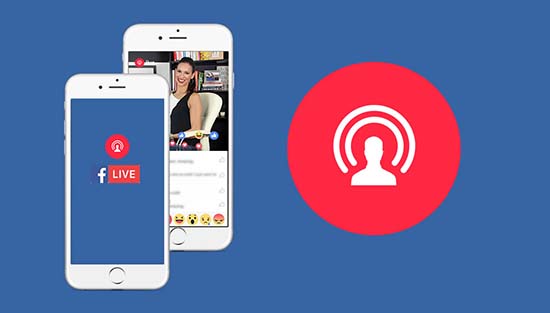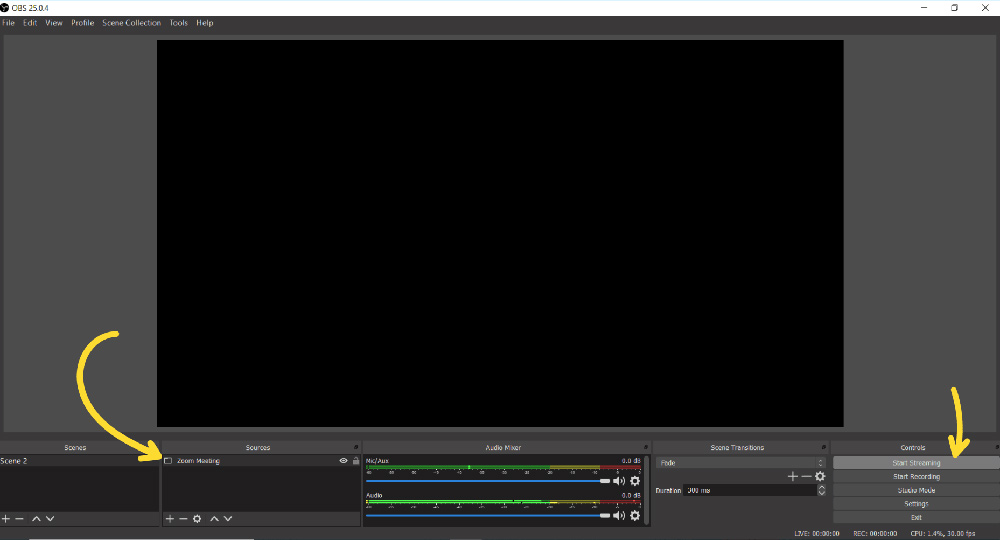Как транслировать обс в зум
Как превратиться в суперзвезду Zoom-звонков за 15 минут. Часть 2. Софт
«Ну наконец-то!» — услышал я от нескольких человек, когда сказал, что готова вторая часть статьи про видео в Zoom. Первая часть про подбор камеры для съёмки в Zoom вызвала дикий резонанс. До сих пор продолжается холивар о том, что же лучше — вебка за 20 тысяч или старая зеркалка (думаю, вы знаете ответ) и какое освещение купить за десятку, чтобы выглядеть как суперзвезда даже со стандартной камерой (не всё так просто). В этой части поговорим про то, что не требует никаких вложений, но точно улучшит ваше видеопредставление — софт.
Дисклеймер: У меня был некоторый материал с прошлого раза, и я уже не стал заморачиваться и соблюдать правило с одинаковым фоном, одеждой, временем суток и причёской, так что придётся помучиться и сравнивать режимы как-нибудь так. С софтом проще, потому что вы можете в любой момент потыкать режимы самостоятельно и выбрать те, которые вам понравятся больше.
Я с детства люблю ковыряться в электронике и соединять всё со всем, поэтому читать в свободное время инструкции к железу или ПО — моё хобби. Как продакт-менеджеру мне иногда обидно, что важные и сложные функции в продукте не используются, потому что людям лень в них разбираться или просто потратить 10 минут на исследование (да, хороший онбординг тоже важен). Поэтому предлагаю сначала разобраться в той программе, которую многие из вас открывают каждый день — Zoom.
Первый и самый важный совет — проверьте обновления. Даже спустя квартал после важных релизов я всё равно вижу людей с багами прошлых версий или без новой функциональности. Не надо так — обновления это просто и важно! Ищите их на вкладке About — Check for Updates.
Далее идём в настройки — секция Video.
Обязательно включите (если до сих пор не сделали) галочку Original ratio. Она отвечает за правильное отображение пропорций камеры (например, если она снимает в 3:2, а не 16:9).
С HD у Zoom всё сложно. Включайте галочку HD, если у вас платный тариф, хорошая камера и хороший интернет. Как я уже писал в прошлой статье — не гонитесь за мегапикселями: моя Sony выводит через USB изображение в 1024×576 и всё равно уделывает по качеству видео все дорогущие вебки с 4K. Включение HD позволит вам отобразить хотя бы то, что может передать Zoom.
Прикольно, что Zoom не даёт использовать все мегапиксели пользователям на бесплатном тарифе. Это же ограничение работает, если на созвоне присутствует больше двух человек.
Есть ещё много ограничений. 720p включается у платников с хорошими компьютерами только при открытии окна на весь экран, только в режиме active speaker layout, только при включённой настройке (которая для групповых митингов находится не в этом окне, а в вебе, покажу ниже), только со стабильным потоком не менее четырёх мегабайт в секунду и только если ещё хотя бы один участник созвона смотрит на весь экран. 1080p — только у Business и Enterprise и только при дополнительном запросе через поддержку. С виртуальным фоном получить качество выше 720p невозможно, а если компьютер не тянет, то и больше 360p. Почитать подробно про ограничения можно здесь.
Ну ок, взгрустнули слегка и поехали дальше.
Прочие настройки видео
Mirror my video понадобится для софта, который не делает отражение сам (если вы хотите отражаться без зеркального отображения).
Здесь же можно включить несколько «улучшайзеров».
Touch up my appearance поможет сгладить боль от созерцания своего лица. Советую включать эту галочку, только если вы пили всю ночь и хотите это скрыть. Размажет весь экран и превратит в фарфоровую куклу, особенно с плохой камерой. Даже с учётом настраиваемости величины эффекта. Всё-таки Zoom — не Snapchat, не научились пока делать хорошо.
Adjust for low light позволяет чуть осветлить изображение, если вокруг темнота и камера не выдаёт более-менее сносную экспозицию. Советую протестировать. У меня камера хорошая, поэтому эту галочку не ставлю.
Остальные настройки — по вашему желанию.
Далее идем в Advanced. Если у вас хорошая камера с шумоподавлением — выключаем, если нет — советую оставить так, как есть. Аппаратное ускорение ещё никому не вредило, но если будет сбоить или тормозить — выключайте.
Далее можно пойти в раздел Virtual Backgrounds и понять, что там уже давным-давно есть фильтр Blur, который всем понравился в Skype, Meet и Teams. Работает хорошо, помогает скрыть бардак даже с грошовой камерой. Если хотите, добавьте сюда фонов-задников. Подойдет любая картинка 1280х720 или 1920х1080. Качать можно тут, тут и тут:

Zoom пошел на поводу у девушек (и мальчиков) и решил, что если уж никто никого вживую не видит, то почему бы и макияж и бритьё бороды не подставлять автоматом (нейросети же это уже делают за 3 копейки). Можно подрихтовать брови, нарисовать идеальные усы с бородой и накрасить губы. Самая забавная галочка тут — Apply to all future meetings (а потом человека увидят живьем, хаха). Жду следующие фичи — отбеливание зубов, изменение цвета глаз, формы носа и ушей, убирание морщин, синяков под глазами и прыщей. Инновации!

Далее, опять же пойдя на поводу у школьников и инста-блогеров, Zoom добавил видео-фильтры. От фильтров на всё изображение до масок, рамочек и эффектов. Ну-у. Слегка разнообразит созвоны с топ-менеджерами и клиентами.

Теперь к более полезным вещам.
Шаринг экрана
Во-первых, нетрудно заметить, что он довольно разнообразный. Правда 99% всё равно пользуется первым вариантом (обидно).
Из интересного тут можно выбрать Whiteboard (довольно примитивная, но всё-таки коллективная доска для рисования, подчеркивания, фиксации мыслей) и подключение iPhone по кабелю или через AirPlay. Раньше нужно было подключать iPhone к QuickTime или отдельно созваниваться с телефонного клиента. Сейчас это можно сделать гораздо удобнее. Также полезно иногда включать звук из компьютера в трансляцию, например, если вы воспроизводите видео со звуком. Тогда галочка Share sound также должна быть выбрана.
Если вы хотите делать запись трансляции, советую выбрать галочку Optimize for video clip. Она позволяет стабилизировать видеопоток, чтобы было проще сохранять видео в файл.
Идем на продвинутый уровень — Advanced.
Slides as virtual background — фича, которая появилась совсем недавно. Совмещает вырезание вас от фона и наложение на слайды, чтобы было видно и вас, и презентацию. Минус — работает без анимации и только со скачанными файлами ppt и key. Зато практически конкурент mmhmm, о котором расскажу ниже.
Portion of Screen — это вырезанный кусочек десктопа со всеми окнами, которые туда вошли. Удобно для показа части экрана, когда заметки или дополнительные окна находятся в другой.
Computer Audio — хорошая штука для стриминга звука в вещание. Если вы общаетесь группой, но хотите добавить фоновой музыки для настроения — это оно.
Video — режим, который позволяет всем вместе посмотреть скачанный фильм со звуком.
Content from 2nd Camera — удобно для смены ракурсов: например, если одна камера направлена на вас, а другая — на учебник с материалами или флипчарт. Но нельзя выбрать, какие камеры использовать, и в итоге вы все равно должны перебирать все (видимо, фичу не допилили и бросили).
Третий таб немножко странный — трансляция файла. На самом деле это просто открытие экрана браузера с открытым файлом и чуть более удобная выбиралка, но на самом деле польза сомнительна.
Идём дальше. Удивительно, но большую часть настроек клиента Zoom спрятал в аккаунте в вебе. Например, включение Full HD для групповых звонков.
Или включение нового режима Immersive View:
Это довольно интересная новая фича-копикат Microsoft Teams, в котором вы и собеседник находитесь на виртуальной «сцене». Немного разнообразит групповые созвоны и 1-на-1, но качество видео, освещения и фона тут будет очень важно.
На этом вроде пока всё. Если потренируетесь с фичами сегодня — на следующий рабочий день будете самым крутым чуваком в Zoom.
OBS — лидер на рынке видеотрансляций, ещё и бесплатный с открытым кодом. Если вам нужно стримить в YouTube, Facebook, Twitch и иже с ними, смешивать видео с разных источников (например, слайды и камера), переключаться между камерами, микшировать звук, кодировать это всё в режиме реального времени в файл, то это ваш выбор № 1.
Настроек и туториалов в интернете существует вагон (например, вот), так что не буду здесь рассказывать о похожем.
Перечислю, для чего OBS может быть полезен исходя из жизненного опыта:
Высококачественная запись видеопотока: Zoom в любом случае пережимает.
Трансляции во всевозможные соцсети в максимальном качестве без танцев с бубнами.
Использование нескольких камер и микрофонов.
Переключение между видами: ваше лицо на весь экран, вы по плечи на фоне слайдов, просто слайды, десктоп или какой-нибудь скринкаст, вторая камера и так далее.
Улучшение качества видео: яркость, контрастность, резкость, удаление фона, цветокоррекция, кроп или увеличение только центральной части видео (если у вас широкоугольная камера) и так далее.
Улучшение качества звука: громкость, реверберация, гейн, удаление шумов, подкрутка эквалайзера и так далее.

Настоящий монстр обработки в реальном времени. Крайне рекомендую!

Snap Camera
Snap Camera — SnapChat для веб-камеры. Подойдёт, чтобы поиграться или удивить коллег. Можно как «подтюнить» лицо и размазать фон, так и превратиться в огурца, ребёнка или диснейскую принцессу. Для тимбилдинга — самое то. В одном из онлайн-квестов, в котором мы участвовали в Wrike, организаторы использовали SnapStudio для погружения в мир киберпанка.



Mmhmm
Mmhmm — мини-OBS для удалёнки от Фила Либина, создателя Evernote.
Позволяет решить ту самую неприятную особенность Zoom — если вы шарите экран, то лицо отъезжает в полосочку в углу экрана и часто игнорируется. Mmhmm позволяет накладывать на слайды вырезанное из фона изображение с камеры. Причём в нужное место: например, кружочек с изображением в верхнем левом углу. Также можно использовать «указку», чтобы сфокусировать внимание, переключаться между разными медиа-источниками (слайды, видео, картинки, несколько камер), накладывать разные эффекты и давать другому участнику доступ к управлению вашими слайдами. Всё это бесплатно первый час в день. Все плюшки без ограничений за 100 долларов в год. Попробуйте: возможно, это как раз то, что вам нужно.


Надеюсь, обзор понравился. Я пока коплю силы на обзор по свету (главное, успеть до белых ночей). Так что ставьте лайки, пишите комментарии и ждите третью часть. Буду рад, если поделитесь вашими наработками и инструментами, которые помогают сделать онлайн-созвоны лучше!
Multistream your Zoom webinars and meetings
💬 Zoom is a go-to tool for video conferencing, but did you know you can use it to live stream too? It’s super easy to turn Zoom into a live streaming platform and broadcast your content to bigger audiences. In this quick guide, you’ll learn how to set up Zoom for multistreaming using Restream.
Alexander Bychok
Intro
For parts of 2020, half of the world’s population stayed at home due to COVID-19 quarantines. Live streaming as a means of communication quickly became the only viable option, rather than just a fancy entertainment tool.
Today, the pandemic is still far from over, and live streaming remains as popular as it was in 2020. Unless you’ve been living under a rock, you probably know what Zoom is or have at least heard about it. Many people have used Zoom to stay in touch with colleagues and loved ones. But Zoom is more than just an app for video and voice calls – it is also a wonderful tool for live streaming.
If you are already familiar with Zoom and want to dive straight into live streaming, we have prepared two short guides with proper steps on how to do it. Use these quick links to jump to the method you want to use:
Why use Zoom to live stream? Who should use it?
Zoom allows you to broadcast your content on streaming platforms, like YouTube Live or Facebook Live. However, you can also live stream to all these platforms simultaneously with Zoom using third-party tools like Restream. It’s easy and doesn’t require any technical skills.
Whether you’re a business wanting to keep your team’s communication going, a person looking to video chat with friends, or a professional interested in running webinars, Zoom is a tool you should definitely get to know.
The reason the live streaming community is interested in Zoom is twofold. The first is that the video conferencing software allows for features like polling, virtual hand raising, and having people who participate in the conversation on the screen together at the same time. The second reason is the ability to live stream using Zoom.
Normally, businesses that have multiple offices and remote employees gain the most from Zoom. However, due to the coronavirus pandemic, more and more people have taken advantage of Zoom. It’s been useful for teachers and life coaches to live stream their classes, presentations, and webinars. It has also let fitness instructors broadcast classes and experts host workshops on a variety of subjects. Live streaming allows you to interact with your viewers in real time, a huge advantage over video on demand (VOD).
How to multistream with Zoom
Currently, there are two main options for multistreaming using Zoom. The first method requires purchasing a paid Zoom plan (Pro, Business, or Enterprise). The second involves the use of third-party apps, like OBS Studio. We’ll cover both of these methods.
💁♂️ Live streaming with the Zoom paid account via Restream
Multistreaming is broadcasting your live stream on multiple platforms simultaneously. For instance, say you want to live stream your webinar on YouTube Live, LinkedIn, and Facebook Live with Zoom. You would need at least a Pro Zoom plan and an account on Restream for this to work. Here’s a detailed video guide on how to do this. Just follow the instructions below, and you’ll be ready to go!
Как включить трансляцию с Zoom через OBS в Ютуб и Фейсбук
Разработчики Zoom сделали программу максимально удобной для организаторов и участников видеоконференций. Одна из полезных опций – это zoom трансляция в youtube. В этой статье будет дано подробное руководство по настройке конференции и запуске через Ютуб и Фейсбук.
Зачем транслировать Зум в соцсети
В период пандемии программа Зум помогает не только участвовать в важных видео совещаниях, но и проводить мастер классы в удаленном формате и даже участвовать в митингах. Социальные сети- это удобное место для сбора участников, которые с легкостью могут присоединиться к трансляции. Программа Зум есть не у всех пользователей, а вот видео- хостингом Ютуб или Фейсбук пользуются практически все люди. Для многих пользователей такой способ получения наглядной информации будет намного комфортнее.
Что нужно для качественной трансляции
Чтобы участникам конференции было удобно просматривать трансляцию нужно позаботиться о качестве видео без зависания и хорошем звучании. Разработчики Зум рекомендуют проводить конференции с учетом системных требований:
Рекомендуется использовать самую новую версию Зум. Чтобы сравнить версии нажмите на свой профиль в программе и выберете пункт « Проверить наличие обновлений». Далее нужно перейти к настройкам:
Перед транслированием конференций нужно купить хорошую веб-камеру с разрешением не менее 800х600. Для записи в НД качестве подойдет камера с разрешением 1280х1024, если трансляция будет выводиться на полный экран. Для записи конференция лучше всего подойдут конденсаторные микрофоны с функцией шумоподавления. Они будут улавливать все голосовые эмоции, и подавлять посторонний уровень шума для обеспечения качественной трансляции.
Как настроить трансляцию Zoom через OBS
Трансляция в zoom через obs возможно после установки программ. На компьютер нужно установить приложение OBS, она нужна для записи видео в Ютуб или другие социальные сети. Далее нужно следовать инструкции:
После выполненных действий можно транслировать в Зум презентации и логотипы компании.
Трансляция в Ютуб
Zoom трансляция на ютуб начнется после выполнения этих действий:
После планирования трансляции и рассылки нужно зайти в Зум и перейти в пункт настроек. Проводить конференции через Ютуб можно только в платных аккаунтах. Заходим в пункт «Разрешить трансляцию конференций» и поставить галочку напротив Ютуб. После этого нужно выполнить следующие действия:
С этого момента начнется прямая трансляция на Ютубе с пометкой «Лайв».
Трансляцию в Facebook
Трансляция zoom в facebook возможна после выполнения этих действий:
Трансляции в Фейсбук доступны только для платных аккаунтов, поэтому нужно своевременно купить пакет, а потом переходить в меню настроек. В социальной сети можно проводить трансляции из Зума на личной странице Фейсбука, делиться в группе или мероприятии.
Возможные проблемы и их решение
Если после выполнения всех действия трансляция в Лайв формате не началась, нужно исправить ошибку. Вот список самых распространенных неполадок:
Если после всех выполненных действий трансляцию провести так и не удалось, обратитесь к разработчикам Зум. Откройте официальный сайт и выберете клавишу « Обратиться в службу поддержки». Откроется чат с ботом, который поможет решить вашу проблему.
Видеоконференция ZOOM в формате OBS
Задача была простой. Подключить OBS-studio к ZOOM, а к OBS-studio подключить 2-3 источника живого изображения — камер.
Но решалась эта задача сложно…
Искали приложения беспроводных Web-камер, да чтоб еще на работали MacBook, да желательно бесплатные….
Проверяли на надёжность и удобство — ведь в условиях проведения видеоконференции совершенно не нужны лишние хлопоты и треволнения…
В результате исследований, проб и ошибок пришли к очень интересной и простой конфигурации оборудования и попутно решили одну очень важную, практически ключевую проблему.
Если не углубляться в исследовательский процесс, то наше решение выглядит просто.
Есть OBS-studio бесплатная, на сайте. К ней из GiTHUB подключаем поддержку NDI, беспроводного протокола передачи изображения от Newtek. Тут хотим обратить ваше внимание на нюанс, с которым мы столкнулись. Для МасOs один из программных пакетов с сайта поставляется неполный (ошибочно!), и поэтому вся сборка может не работать. Будьте внимательны!
После установки правильных библиотек, в качестве камер-источников изображения можно использовать бесплатный софт NDI camera для iPhone/iPad, подключаясь к одной сети Wifi. Аналогичный софт существует и для Android платформ.
Теперь остается подключить к OBS-studio бесплатный plugin virtualcam для MacOs с того же GitHub на ввод и пользоваться полноценным функционированием OBS-studio в качестве коммутируемого источника для конференции ZOOM а смартфонами в качестве камер.
Кстати, решение работает и для других видеоконференций, например Google Meet.
ЧАСТЬ 2. OBS и ZOOM
Нам поступило несколько просьб о более подробном освещении этой темы, которая, как оказалось, многих волнует. Поэтому попробуем написать чуть подробнее о связке OBS и ZOOM. Сейчас многие пользуются этой популярной платформой для организации дистанционной работы. Мы будем рады, если наша информация поможет вам лучше организовать этот процесс.
Подключить вывод изображения OBS на вход ZOOM можно разными способами.
Выводим изображение OBS на “режиссерском пульте” на полноэкранный режим (Rightclick in program window > FullScreen projector), а в ZOOM выбираем соответсвующий USB — источник.
Такую связку из двух компьютеров — “эфирного” и “режиссерского” можно организовать и с помощью NDI. В таком случае, можно обойтись без переходника “HDMI — to-USB video capture”, необходимо подключение к одной сети, желательно быстродействующей.
При этом “режиссерский компьютер” выдает готовое сформировано изображение в NDI, а на “эфирном компьютере” мы также запускаем OBS с установленным NDI — расширением для приёма сигнала из “режиссерского компьютера”. OBS — сцена в “эфирном компьютере” простая — необходимо принять сигнал NDI режиссерского компьютера и передать его в ZOOM.
Теперь о втором способе, который позволяет передать изображение из OBS в ZOOM на одном компьютере. Для этого можно использовать один из плугинов для с GITHUB, например
он создаёт виртуальную вебкамеру из выходного потока OBS.
В Zoom нужно ее установить в качестве источника видео. (Meeting> Switch camera)
И тогда готовое изображение из OBS будет транслироваться в ZOOM
Трансляция веб-семинаров в Zoom на несколько платформ
Настройка Zoom с помощью OBS studio для потоковой передачи в прямом эфире. С легкостью транслируйте свои веб-семинары и собрания в Zoom на Facebook, YouTube и другие платформы одновременно.
Пандемия COVID-19 уже оказала большое влияние практически на все аспекты жизни человека. Половина населения мира сидит дома из-за карантина. Это, в свою очередь, коренным образом меняет то, как мы общаемся друг с другом. Прямая трансляция как средство общения стала единственным жизнеспособным вариантом, а не просто развлекательным инструментом. И если вы новичок в этом, прочтите данную статью, чтобы лучше понимать как это устроено.
Сегодня Zoom – одна из немногих известных облачных платформ для видео- и аудиоконференций. Вы, наверное, уже что-то об этом слышали. Возможно, вы считаете, что это просто альтернатива Skype. Однако Zoom – это больше, чем просто приложение для видео и голосовых вызовов, это также прекрасный инструмент для потоковой передачи видео в реальном времени. Образно говоря, Zoom находится на вершине пищевой цепочки платформ для видеоконференций.
Если вы уже знакомы с Zoom и хотите сразу погрузиться в потоковое вещание, мы подготовили два коротких руководства с правильными и простыми шагами о том, как это сделать правильно.
Зачем использовать Zoom для прямой трансляции? Кому это следует применять?
Zoom позволяет транслировать ваш контент на потоковые платформы, например, YouTube Live или Facebook Live. Однако вы также можете транслировать в прямом эфире на все эти платформы с помощью Zoom, используя сторонние инструменты, например Restream.
Сообщество потокового вещания заинтересовано в Zoom по двум причинам. Во-первых, программное обеспечение для видеоконференцсвязи позволяет использовать такие функции, как опрос, виртуальное поднятие руки и одновременное участие людей, которые участвуют в разговоре на экране. Вторая причина – это возможность вести прямую трансляцию с помощью Zoom.
Кому будет выгодно использование Zoom? Обычно это компании с несколькими офисами и удаленными сотрудниками. Однако из-за недавней пандемии коронавируса все больше и больше людей были вынуждены адаптироваться к изменениям. Мы считаем, что Zoom может быть полезен учителям и личным тренерам для прямой трансляции своих уроков, презентаций и вебинаров. Прямая трансляция позволяет вам общаться со зрителями в режиме реального времени, что, по меньшей мере, является огромным преимуществом.
Как работать с несколькими потоками с Zoom?
В настоящее время существует два основных варианта многопоточности с использованием Zoom. Первый метод предполагает покупку платного плана Zoom (обычно Pro, Business или Enterprise), а второй – сторонних приложений, таких как OBS Studio. Теперь мы рассмотрим оба этих метода.
Прямая трансляция с платной учетной записи Zoom через Restream
Многопоточность означает одновременную трансляцию вашей прямой трансляции на нескольких платформах. Например, предположим, что вы хотите транслировать свой веб-семинар в прямом эфире на YouTube Live, LinkedIn и Facebook Live с Zoom. Чтобы это работало, вам понадобится как минимум план Pro Zoom и учетная запись на Restream.
Первый шаг – включить прямую трансляцию ваших встреч в Zoom. Перейдите в свой профиль Zoom и нажмите « Настройки». Затем нажмите «На конференции» (дополнительно) и найдите параметр «Разрешить потоковое вещание собраний». Включите параметр и убедитесь, что все флажки установлены.
Теперь вы можете организовать встречу в приложении Zoom, как обычно. На панели управления конференцией нажмите «Еще» и выберите «Прямая трансляция в пользовательской службе потоковой передачи».
Следующим шагом является заполнение URL-адреса потоковой передачи и ключа потоковой передачи. Вы можете найти их на Restream-канале панели управления. Вам также необходимо ввести URL-адрес любой из ваших подключенных потоковых платформ, таких как YouTube, Twitch или Facebook.
Увеличьте количество просмотров и вовлеченности
Прямая трансляция с базовым масштабированием через OBS Studio и Restream
Допустим, вы хотите вести прямую трансляцию на нескольких платформах, но у вас нет платной подписки на Zoom. Restream позволяет вам транслировать ваши веб-семинары или встречи Zoom на любом количестве потоковых платформ одновременно, включая LinkedIn, Facebook, YouTube и т. д. В дополнение к вашим бесплатным аккаунтам Zoom и Restream вам потребуется загрузить OBS Studio. Но не волнуйтесь! Процесс установки очень простой и понятный.
Настройки OBS
Настройки OBS Stream
Restream Dashboard – Добавить канал
OBS добавить источник
OBS выбрать окно
6. Теперь вы можете нажать «Начать трансляцию» и начать трансляцию!
Использование Zoom для потоковой передачи в прямом эфире
Вы можете многое сделать, если знаете, как использовать Zoom в настройке потоковой передачи в реальном времени, особенно если вы комбинируете его с многопоточным сервисом. Zoom – популярное решение для общения на рабочем месте, поэтому многие варианты его использования связаны с профессиональным или деловым подходом. Тем не менее, это не значит, что вы не можете использовать мультипоток с Zoom для своих личных проектов или даже для хобби, которое хотите превратить в бизнес.
Вот некоторые из наиболее популярных способов использования Zoom для прямой трансляции:
Эти идеи должны только помочь вам начать работу. Когда вы объединяете телеконференции, вебинары и прямые трансляции, вы можете создавать любое количество интересных типов контента.
При использовании Zoom для прямой трансляции следует помнить о следующих вещах:
Вопросы-Ответы
В: Как изменить фон в Zoom?
О: Откройте клиент Zoom и перейдите в Настройки. Затем щелкните меню «Виртуальный фон» и выберите тот, который вам нравится. Кроме того, пока вы находитесь на конференции, вы можете щелкнуть стрелку рядом с кнопкой «Остановить видео» и найти там эту опцию.
Настройки масштабирования – изменить фон
Как изменить фон Zoom во время конференции?
В: Как мне показать свой экран в Zoom?
О: Во время встречи просто нажмите «Поделиться экраном» на панели управления. Затем выберите в окне экран, которым хотите поделиться. И, наконец, нажмите «Поделиться».
Увеличить доступ к экрану
В: Зомбирование: что это такое и как его предотвратить?
Используйте одноразовый идентификатор вместо личного идентификатора встречи.
Установка пароля на собрание предотвращает присоединение незваных гостей.
Отправьте уникальный идентификатор встречи лично, а не делитесь им публично в социальных сетях.
Заблокируйте собрание, как только все участники присоединятся. Управление участниками> Еще (. )> Заблокировать собрание.
В: Кто может использовать Zoom?
О: В первую очередь, компании и корпорации могут использовать Zoom для рабочего общения. Однако из-за пандемии COVID-19 Zoom может быть особенно полезен учителям, личным тренерам, наставникам, блогерам и т. д.
Вывод
Люди, которые любят прямые трансляции, и особенно те, кто делает это в деловых целях, всегда находятся в поиске новых и лучших способов привлечь свою аудиторию. Вот почему многопоточность становится такой важной. Использование Zoom с настройкой многопоточности на сегодняшний день является наиболее удобным вариантом для охвата как можно большей аудитории. Надеюсь, мы ответили на все ваши вопросы относительно Zoom и многопоточности. Желаем плавных прямых трансляций.